PS调出可爱宝宝照片亮丽的色彩
摘要:还是那句话,那村来时的聚光效果非常经典,能够恰到好处的突出主体部分。视觉效果非常突出。原图photoshop教程最终效果1、打开原图素材,执...
还是那句话,那村来时的聚光效果非常经典,能够恰到好处的突出主体部分。视觉效果非常突出。
原图

photoshop教程最终效果

1、打开原图素材,执行:编辑 > 置顶配置文件,选中“Wide Gamut RGB”。

2、创建色彩平衡调整图层,对中间调进行调整,参数设置如下图。
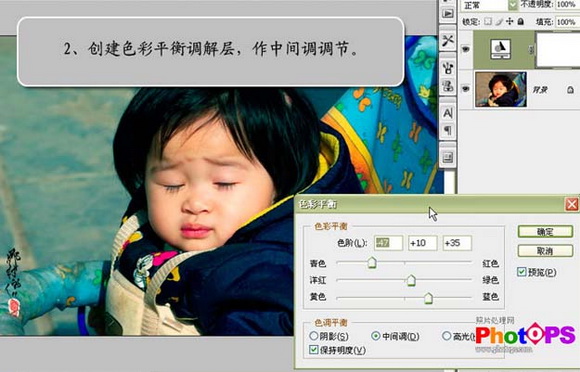
3、创建可选颜色调整图层,对青色进行调整,参数设置如下图。

4、按Ctrl + Alt + 1 调出红色通道选区,创建曲线调整图层,参数及效果如下图。
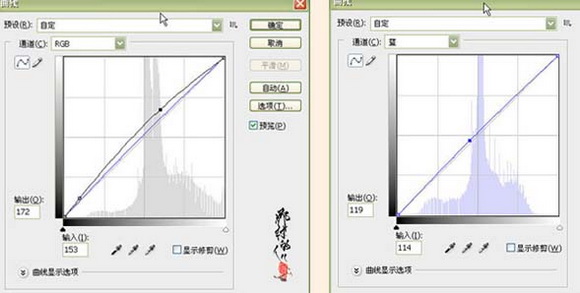
【PS调出可爱宝宝照片亮丽的色彩】相关文章:
上一篇:
Photoshop快速调出照片的蓝橙色
下一篇:
利用PS通道替换调出淡美的蓝紫色人物图片
